Với những ai đang tìm hiểu về cách khắc phục điện thoại bắt Wifi yếu khi thiết bị Android, iPhone của mình có quá trình kết nối mạng Wifi kém ổn định, chập chờn, hãy cùng 9Mobi.vn thực hiện các biện pháp khắc phục dưới đây nhé.
- Mẹo cải thiện chất lượng Wifi cho Android, iOS và Windows Phone
- Cách sửa lỗi điện thoại bắt sóng wifi yếu
- Điện thoại bắt wifi chập chờn, đây là cách giúp ổn định hơn
- Cách khắc phục lỗi điện thoại không bắt Wifi được
- Cách khắc phục lỗi Android không bắt được Wifi hiệu quả nhất
Khác với việc điện thoại android không bắt được wifi đã trở nên phổ biến với nhiều nguyên nhân như sai mật khẩu, bị chặn.... thì vấn đề điện thoại bắt Wifi yếu là ngày càng phổ biến hiện nay khi nhu cầu sử dụng Smartphone ngày càng tăng cao.

Hướng dẫn sửa lỗi điện thoại bắt Wifi yếu
Cách khắc phục điện thoại bắt Wifi yếu
Chúng ta sẽ có các phương án có thể áp dụng để khắc phục lỗi điện thoại bắt Wifi yếu này như sau:
1. Nguyên nhân nơi đặt thiết bị wifi không hợp lý
Việc lựa chọn sử dụng một thiết bị wifi cũng như nơi đặt thiết bị wifi sẽ giúp thiết bị điện thoại Android, iPhone. Cụ thể nơi bạn đặt Wifi nằm ở chính giữa nhà hay nơi thông thoáng không có nhiều thường chắn sẽ có tín hiệu mạng được tốt hơn các thiết bị được đặt ở góc phòng thường thấy.
* Cách khắc phục
Các bạn có thể ưu tiên đặt các thiết bị Wifi theo các tiêu chí sau:
- Bạn không nên đặt thiết bị phát sóng trên sàng nhà hay gần tường.
+ Không nên đặt thiết bị phát sóng gần nơi có nhiều Kim loại.
- Đặt ở nơi có mà mình thường xuyên sử dụng Wifi để đảm bảo tốc độ.
- Sử Dụng Wireless Repeater thiết bị tăng cường sóng Wifi trong không gian rộng.
2. Tắt chế độ Tiết kiệm Pin
Với những ai chưa biết thì một trong số những nguyên nhân gây ra tình trạng điện thoại bắt sóng Wifi yếu là do vấn sử dụng tính năng tiết kiệm pin này. Tính năng này sẽ gây ra các hạn chế trong quá trình kết nối để giúp thời lượng sử dụng trên thiết bị được lâu hơn.
* Cách khắc phục
- Đối với các thiết bị Android
Bước 1: Truy cập Cài đặt (Settings) từ màn hình chính điện thoại, sau đó ấn chọn mục Pin (Battery), tại đây các bạn sẽ thấy mục Tiết kiệm pin ở chế độ chờ đang được kích hoạt, ấn chọn để tắt tính năng này.
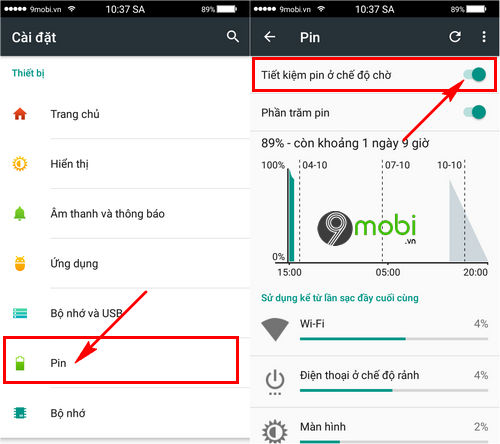
Bước 2: Các bạn tiếp tục ấn chọn vào biểu tượng 3 dấu chấm ở góc trên cùng tay phải màn hình, một biểu mẫu sẽ xuất hiện. Chúng ta ấn chọn Trình tiết kiệm pin như hình dưới. Cuối cùng kiểm tra tính năng tiết kiệm pin trên Android của chúng ta đã được tắt hay chưa, nếu chưa hãy tắt đi như hình dưới.
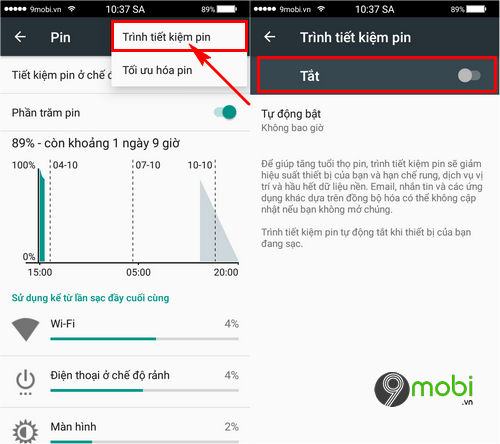
- Đối với các thiết bị iPhone
Với các thiết bị iOS như iPhone, iPad chúng ta sẽ lần lượt ấn chọn Cài đặt (Settings) ấn chon mục Pin (Battery) và ấn chọn tắt tính năng Chế độ nguồn điện thấp (Low Power Mode).
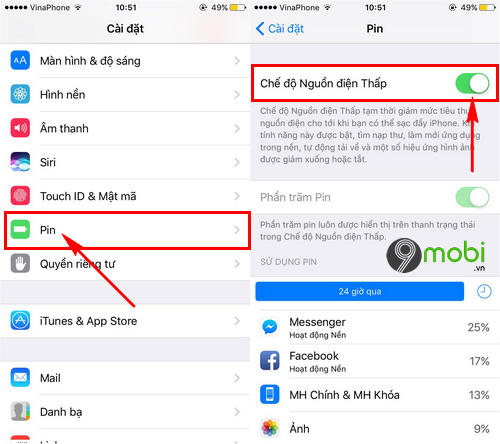
3. Thiết lập lại DNS trên thiết bị
- Khi đã thực hiện cả 2 phương án ở trên nhưng tình trạng lỗi điện thoại bắt sóng Wifi yếu hay thậm chí kết nối Internet không thành công, các bạn sẽ cần phải thực hiện cách thiết lập DNS trên thiết bị của mình.
* Cách khắc phục
- Xem thêm cách đổi DNS trên điện thoại.
4. Đặt lại cài đặt mạng
Đây là phương án mà người dùng có thể giúp thiết bị có thể ngay lập tức thiết lập lại những cài đặt kết nối mạng trên điện thoại hạn chế tối đa vấn đề điện thoại bắt Wifi yếu, không ổn định này.
* Cách khắc phục
- Trên các thiết bị Android
Bước 1: Truy cập Cài đặt (Settings) từ màn hình điện thoại hay menu ứng dụng, tại đây chúng ta sẽ tìm kiếm và ấn chọn mục Sao lưu & Đặt lại như hình dưới.
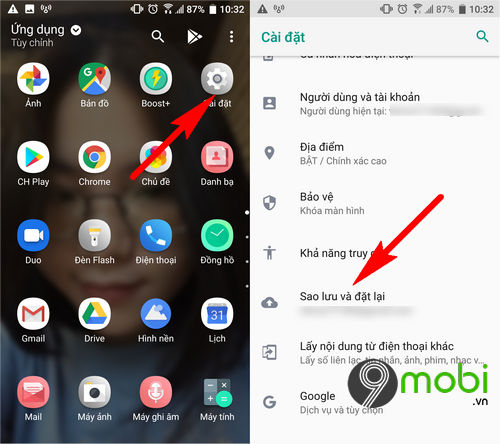
Bước 2: Để có thể khắc phục điện thoại bắt Wifi yếu này, chúng ta sẽ lần lượt tìm kiếm và ấn chọn mục Đặt lại cài đặt mạng (Reset Networks Settings) và xác nhận Đặt lại cài đặt này.
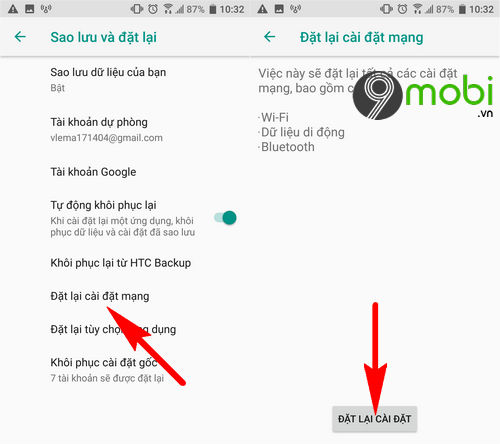
- Trên các thiết bị iPhone
Bước 1: Các bạn truy cập vào Cài đặt (Settings), ấn chọn mục Cài đặt chung (General). Tại đây chúng ta ấn chọn mục Đặt lại (Reset).
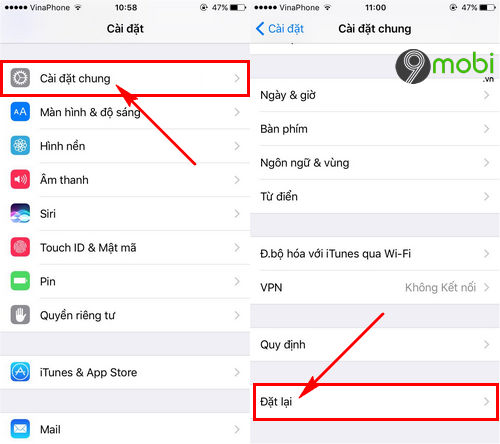
Bước 2: Sau đó Đặt lại cài đặt mạng (Reset Networks Settings), và ấn chọn Xác nhận Đặt lại cài đặt mạng như hình dưới để khắc phục điện thoại bắt sóng Wifi.
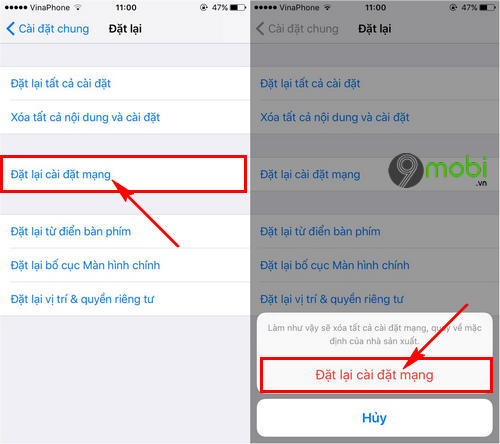
Như vậy, chúng ta đã vừa cùng nhau đi tìm hiểu về các phương án giúp bạn có thể khắc phục điện thoại bắt Wifi yếu hay không truy cập thành công đang khiến nhiều người gặp khó khăn khi truy cập vào Internet để sử dụng các tính năng thú vị trên điện thoại của mình.
https://9mobi.vn/cach-khac-phuc-dien-thoai-bat-wifi-yeu-25121n.aspx
Bên cạnh đó, các bạn cũng có thể tiép tục tham khỏa thêm về các danh sách các gói cước 4G vô cùng hot hiện nay để giúp người dùng truy cập mạng dễ dàng hơn khi mà các nhà mạng đã nâng cấp các gói cước 4G thú vị và ưu đãi hơn để bạn lựa chọn đăng ký rồi đấy.